Android学习记录——让应用通晓地理
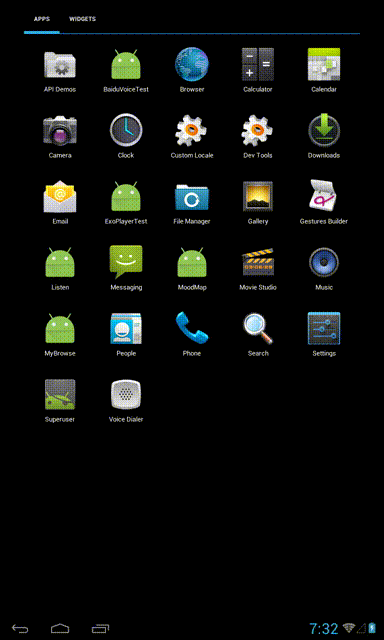
一个可以把现在的心情记录到地图上的 APP ,基于高德 LBS 开放平台。
需要用到的工具
- Android Studio Android 集成开发环境
- Genymotion Android 模拟器
- 高德 LBS 开放平台 提供定位、地图及其数据存储
- Android Asynchronous Http Client Android 异步 HTTP 请求库
Android Studio 和 Genymotion 的基本使用方法可参考《Android学习记录——开发环境搭建》。
创建应用——MoodMap
1. 使用 Android Studio 创建一个名为 MoodMap 的 Android 项目
配置保持默认参数即可:
Minimum SDK: API 16: Android 4.1 (Jelly Bean)
Activity Name: MainActivity
Layout Name: activity_main
Title: MoodMap
Menu Resource Name: menu_main
导入高德 LBS 开放平台相关 SDK
1. 注册高德 LBS 开放平台账号并获取相关 SDK 的 KEY
注册账号后在我的 KEY页面获取 Android 平台 SDK 和 Rest 服务接口的 KEY。
2. 下载 SDK
3. 配置 SDK 库文件
将 SDK 包中对应的 .jar 文件复制到当前 app 项目下的 libs 目录中;然后再 Android Studio 中依次右击 .jar文件,选择 Add as library ,将其导入当前 app 项目。
创建一张云图
通过以下命令请求 Rest 服务接口创建一张用于存储心情数据的云图:curl -d "key=RestKey&name=mymap" "http://yuntuapi.amap.com/datamanage/table/create"
RestKey为刚才申请的 Rest 服务接口的 KEY,注意保存返回结果中的tableid,后面需要保存到 AndroidManifest.xml 文件中。
导入 Android Asynchronous Http Client
在项目 build.gradle 文件的 dependencies 节中添加一行compile 'com.loopj.android:android-async-http:1.4.5'。
实现 APP 的功能
1. 界面
res/layout/activity_main.xml:<RelativeLayout xmlns:android="http://schemas.android.com/apk/res/android"
xmlns:tools="http://schemas.android.com/tools" android:layout_width="match_parent"
android:layout_height="match_parent" android:paddingLeft="@dimen/activity_horizontal_margin"
android:paddingRight="@dimen/activity_horizontal_margin"
android:paddingTop="@dimen/activity_vertical_margin"
android:paddingBottom="@dimen/activity_vertical_margin" tools:context=".MainActivity">
<com.amap.api.maps2d.MapView
xmlns:android="http://schemas.android.com/apk/res/android" android:id="@+id/map"
android:layout_width="fill_parent" android:layout_height="fill_parent" />
</RelativeLayout>
res/layout/choose_mood.xml:
<LinearLayout xmlns:android="http://schemas.android.com/apk/res/android"
android:layout_width="fill_parent"
android:layout_height="fill_parent" >
<ImageButton
android:id="@+id/happyButton"
android:layout_width="0dp"
android:layout_weight="1"
android:layout_height="wrap_content"
android:background="@null"
android:src="@drawable/face_happy"
android:contentDescription="@string/happy" />
<ImageButton
android:id="@+id/smileButton"
android:layout_width="0dp"
android:layout_weight="1"
android:layout_height="wrap_content"
android:background="@null"
android:src="@drawable/face_smile"
android:contentDescription="@string/smile" />
<ImageButton
android:id="@+id/sadButton"
android:layout_width="0dp"
android:layout_weight="1"
android:layout_height="wrap_content"
android:background="@null"
android:src="@drawable/face_sad"
android:contentDescription="@string/sad" />
</LinearLayout>
res/values/strings.xml:<resources>
<string name="app_name">MoodMap</string>
<string name="action_settings">Settings</string>
<string name="your_mood">现在的心情</string>
<string name="happy">开心</string>
<string name="sad">伤心</string>
<string name="smile">微笑</string>
</resources>
复制以下3张图片到 res/drawable/ 目录下:
2. 逻辑
MainActivity.java:package me.covertness.moodmap;
import java.util.ArrayList;
import java.util.List;
import android.app.Dialog;
import android.content.Context;
import android.content.pm.ApplicationInfo;
import android.content.pm.PackageManager;
import android.location.Location;
import android.os.Handler;
import android.support.v7.app.ActionBarActivity;
import android.os.Bundle;
import android.util.Log;
import android.view.Menu;
import android.view.MenuItem;
import android.view.View;
import android.widget.ImageButton;
import com.amap.api.cloud.model.AMapCloudException;
import com.amap.api.cloud.model.CloudItem;
import com.amap.api.cloud.model.CloudItemDetail;
import com.amap.api.cloud.model.LatLonPoint;
import com.amap.api.cloud.search.CloudResult;
import com.amap.api.cloud.search.CloudSearch;
import com.amap.api.location.AMapLocation;
import com.amap.api.location.AMapLocationListener;
import com.amap.api.location.LocationManagerProxy;
import com.amap.api.location.LocationProviderProxy;
import com.amap.api.maps2d.AMap;
import com.amap.api.maps2d.CameraUpdateFactory;
import com.amap.api.maps2d.LocationSource;
import com.amap.api.maps2d.MapView;
import com.amap.api.maps2d.model.BitmapDescriptor;
import com.amap.api.maps2d.model.BitmapDescriptorFactory;
import com.amap.api.maps2d.model.LatLng;
import com.amap.api.maps2d.model.LatLngBounds;
import com.amap.api.maps2d.model.Marker;
import com.amap.api.maps2d.model.MarkerOptions;
import com.loopj.android.http.*;
import org.apache.http.Header;
import org.json.JSONException;
import org.json.JSONObject;
public class MainActivity extends ActionBarActivity implements LocationSource, AMapLocationListener,
CloudSearch.OnCloudSearchListener {
private String amapRestfulKey;
private String cloudTableId;
private MapView mapView;
private AMap aMap;
private LocationManagerProxy locationManagerProxy;
private CloudSearch cloudSearch;
private CloudSearch.Query currentQuery;
private OnLocationChangedListener locationChangedListener;
private AMapLocation currentLocation = null;
private static AsyncHttpClient httpClient = new AsyncHttpClient();
protected void onCreate(Bundle savedInstanceState) {
super.onCreate(savedInstanceState);
setContentView(R.layout.activity_main);
try {
ApplicationInfo app = this.getPackageManager().getApplicationInfo(this.getPackageName(),PackageManager.GET_META_DATA);
amapRestfulKey = app.metaData.getString("me.covertness.moodmap.restful.apikey");
cloudTableId = app.metaData.getString("me.covertness.moodmap.cloud.tableid");
} catch (PackageManager.NameNotFoundException e) {
Log.e("metadata", "Failed to load meta-data, NameNotFound: " + e.getMessage());
} catch (NullPointerException e) {
Log.e("metadata", "Failed to load meta-data, NullPointer: " + e.getMessage());
}
mapView = (MapView) findViewById(R.id.map);
mapView.onCreate(savedInstanceState);
if (aMap == null) {
aMap = mapView.getMap();
aMap.setLocationSource(this); // 设置定位监听
// 设置为true表示显示定位层并可触发定位,false表示隐藏定位层并不可触发定位,默认是false
aMap.setMyLocationEnabled(true);
}
cloudSearch = new CloudSearch(this);
cloudSearch.setOnCloudSearchListener(this);
}
protected void onDestroy() {
super.onDestroy();
mapView.onDestroy();
}
protected void onPause() {
super.onPause();
mapView.onPause();
}
protected void onResume() {
super.onResume();
mapView.onResume();
}
protected void onSaveInstanceState(Bundle outState) {
super.onSaveInstanceState(outState);
mapView.onSaveInstanceState(outState);
}
public boolean onCreateOptionsMenu(Menu menu) {
// Inflate the menu; this adds items to the action bar if it is present.
getMenuInflater().inflate(R.menu.menu_main, menu);
return true;
}
public boolean onOptionsItemSelected(MenuItem item) {
// Handle action bar item clicks here. The action bar will
// automatically handle clicks on the Home/Up button, so long
// as you specify a parent activity in AndroidManifest.xml.
int id = item.getItemId();
//noinspection SimplifiableIfStatement
if (id == R.id.action_settings) {
return true;
}
return super.onOptionsItemSelected(item);
}
public void activate(OnLocationChangedListener onLocationChangedListener) {
locationChangedListener = onLocationChangedListener;
if (locationManagerProxy == null) {
locationManagerProxy = LocationManagerProxy.getInstance(this);
}
//此方法为每隔固定时间会发起一次定位请求,为了减少电量消耗或网络流量消耗,
//注意设置合适的定位时间的间隔,并且在合适时间调用removeUpdates()方法来取消定位请求
//在定位结束后,在合适的生命周期调用destroy()方法
//其中如果间隔时间为-1,则定位只定一次
locationManagerProxy.requestLocationData(
LocationProviderProxy.AMapNetwork, -1, 10, this);
}
public void deactivate() {
locationChangedListener = null;
if (locationManagerProxy != null) {
locationManagerProxy.removeUpdates(this);
locationManagerProxy.destroy();
}
locationManagerProxy = null;
}
public void onLocationChanged(AMapLocation aMapLocation) {
if (locationChangedListener != null && aMapLocation != null) {
int retCode = aMapLocation.getAMapException().getErrorCode();
if (retCode == 0) {
currentLocation = aMapLocation;
locationChangedListener.onLocationChanged(currentLocation);// 显示系统小蓝点
updateMapData();
showMoodDialog();
} else {
Log.e("locate", aMapLocation.getAMapException().getErrorMessage());
}
}
}
/**
* 此方法已经废弃
*/
public void onLocationChanged(Location location) {
}
public void onStatusChanged(String provider, int status, Bundle extras) {
}
public void onProviderEnabled(String provider) {
}
public void onProviderDisabled(String provider) {
}
public void onCloudSearched(CloudResult result, int rCode) {
if (rCode == 0) {
if (result != null && result.getQuery() != null) {
if (result.getQuery().equals(currentQuery)) {
//获取云数据
List<CloudItem> mCloudItems = result.getClouds();
if (mCloudItems != null && mCloudItems.size() > 0) {
aMap.clear();
PoiOverlay mPoiCloudOverlay = new PoiOverlay(this, aMap, mCloudItems);
mPoiCloudOverlay.removeFromMap();
mPoiCloudOverlay.addToMap();
mPoiCloudOverlay.zoomToSpan();
} else {
Log.d("search", "result is empty");
}
}
} else {
Log.d("search", "result is empty");
}
} else {
Log.e("search", "error code: " + rCode);
}
}
public void onCloudItemDetailSearched(CloudItemDetail cloudItemDetail, int i) {
}
private void showMoodDialog() {
final Dialog moodDialog = new Dialog(this);
moodDialog.setContentView(R.layout.choose_mood);
moodDialog.setTitle(R.string.your_mood);
final JsonHttpResponseHandler publishMoodHandler = new JsonHttpResponseHandler() {
public void onSuccess(int statusCode, Header[] headers, JSONObject response) {
try {
if (response.getInt("status") == 1) {
final Handler handler = new Handler();
handler.postDelayed(new Runnable() {
public void run() {
updateMapData();
}
}, 5000);
} else {
Log.e("publishMood", "failed: " + response.getString("info"));
}
} catch (JSONException e) {
e.printStackTrace();
}
}
};
final ImageButton happyButton = (ImageButton) moodDialog.findViewById(R.id.happyButton);
// if button is clicked, close the custom dialog
happyButton.setOnClickListener(new View.OnClickListener() {
public void onClick(View v) {
moodDialog.dismiss();
publishMood(happyButton.getContentDescription().toString(), publishMoodHandler);
}
});
final ImageButton smileButton = (ImageButton) moodDialog.findViewById(R.id.smileButton);
// if button is clicked, close the custom dialog
smileButton.setOnClickListener(new View.OnClickListener() {
public void onClick(View v) {
moodDialog.dismiss();
publishMood(smileButton.getContentDescription().toString(), publishMoodHandler);
}
});
final ImageButton sadButton = (ImageButton) moodDialog.findViewById(R.id.sadButton);
// if button is clicked, close the custom dialog
sadButton.setOnClickListener(new View.OnClickListener() {
public void onClick(View v) {
moodDialog.dismiss();
publishMood(sadButton.getContentDescription().toString(), publishMoodHandler);
}
});
moodDialog.show();
}
private void publishMood(String mood, AsyncHttpResponseHandler responseHandler) {
RequestParams params = new RequestParams();
params.put("key", amapRestfulKey);
params.put("tableid", cloudTableId);
params.put("loctype", "1");
JSONObject jsonObject = new JSONObject();
try {
jsonObject.put("_name", mood);
jsonObject.put("_location",
currentLocation.getLongitude() + "," + currentLocation.getLatitude());
} catch (JSONException e) {
e.printStackTrace();
}
params.put("data", jsonObject.toString());
httpClient.post("http://yuntuapi.amap.com/datamanage/data/create", params, responseHandler);
}
private void updateMapData() {
//圆形查询范围
CloudSearch.SearchBound bound = new CloudSearch.SearchBound(new LatLonPoint(
currentLocation.getLatitude(), currentLocation.getLongitude()), 50000);
try {
//构造查询对象
currentQuery = new CloudSearch.Query(cloudTableId, "", bound);
//异步搜索
cloudSearch.searchCloudAsyn(currentQuery);
} catch (AMapCloudException e) {
e.printStackTrace();
}
}
}
class PoiOverlay {
private final List<CloudItem> mPois;
private final AMap mAMap;
private final Context mainContext;
private ArrayList<Marker> mPoiMarks = new ArrayList<>();
public PoiOverlay(Context context, AMap amap, List<CloudItem> pois) {
mainContext = context;
mAMap = amap;
mPois = pois;
}
public void addToMap() {
for (int i = 0; i < mPois.size(); i++) {
Marker marker = mAMap.addMarker(getMarkerOptions(i));
marker.setObject(i);
mPoiMarks.add(marker);
}
}
public void removeFromMap() {
for (Marker mark : mPoiMarks) {
mark.remove();
}
}
public void zoomToSpan() {
if (mPois != null && mPois.size() > 0) {
if (mAMap == null)
return;
LatLngBounds bounds = getLatLngBounds();
mAMap.moveCamera(CameraUpdateFactory.newLatLngBounds(bounds, 20));
}
}
private LatLngBounds getLatLngBounds() {
LatLngBounds.Builder b = LatLngBounds.builder();
for (int i = 0; i < mPois.size(); i++) {
b.include(new LatLng(mPois.get(i).getLatLonPoint().getLatitude(),
mPois.get(i).getLatLonPoint().getLongitude()));
}
return b.build();
}
private MarkerOptions getMarkerOptions(int index) {
return new MarkerOptions()
.position(
new LatLng(mPois.get(index).getLatLonPoint()
.getLatitude(), mPois.get(index)
.getLatLonPoint().getLongitude()))
.title(getTitle(index)).snippet(getSnippet(index))
.icon(getBitmapDescriptor(index));
}
protected BitmapDescriptor getBitmapDescriptor(int index) {
String title = mPois.get(index).getTitle();
if (title.equals(mainContext.getString(R.string.happy))) {
return BitmapDescriptorFactory.fromResource(R.drawable.face_happy);
} else if (title.equals(mainContext.getString(R.string.smile))) {
return BitmapDescriptorFactory.fromResource(R.drawable.face_smile);
} else if (title.equals(mainContext.getString(R.string.sad))) {
return BitmapDescriptorFactory.fromResource(R.drawable.face_sad);
} else {
return null;
}
}
protected String getTitle(int index) {
return mPois.get(index).getTitle();
}
protected String getSnippet(int index) {
return mPois.get(index).getSnippet();
}
}
3. 修改AndroidManifest.xml
|
注意将代码中的AndroidKey、RestKey和CloudTableId替换成自己应用的。
测试应用
使用 Android 4.1 或以上版本的手机打开 MoodMap (Genymotion模拟器需要先打开GPS并设置当前的位置),选择一个表情,等待片刻便能在地图上看到自己所在的位置多了一个表情,如下图所示。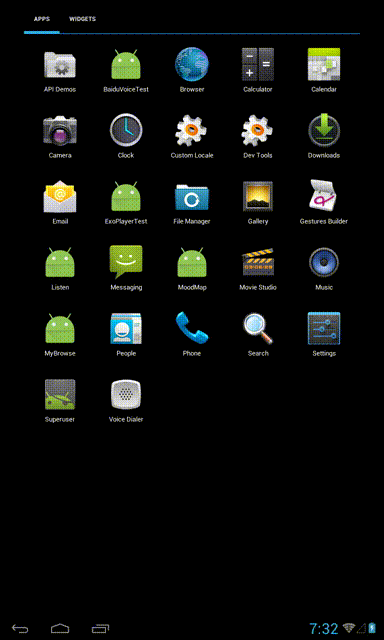
要点总结
1. 界面
应用初始化完成后会创建一个自定义的对话框,其布局文件位于 choose_mood.xml 文件中,当用户做出选择后该对话框即关闭。
2. 逻辑
此应用启动后首先初始化 2D 地图 SDK,然后发起定位请求,获得位置信息后显示对话框让用户选择当前的心情,之后保存用户的心情到云图,最后更新云图数据显示到地图上。期间使用到 2D 地图 SDK 、 定位 SDK 和 云图 SDK ,具体使用方法可参看实现代码及文档。
3. AndroidManifest.xml
应用将用到第三方服务的 KEY 保存到了 meta-data 字段,可在 Java 代码中通过如下方式获取:try {
ApplicationInfo app = this.getPackageManager().getApplicationInfo(this.getPackageName(),PackageManager.GET_META_DATA);
amapRestfulKey = app.metaData.getString("me.covertness.moodmap.restful.apikey");
cloudTableId = app.metaData.getString("me.covertness.moodmap.cloud.tableid");
} catch (PackageManager.NameNotFoundException e) {
Log.e("metadata", "Failed to load meta-data, NameNotFound: " + e.getMessage());
} catch (NullPointerException e) {
Log.e("metadata", "Failed to load meta-data, NullPointer: " + e.getMessage());
}